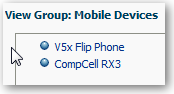Grupları ve Hesaplanmış Öğeleri Kullanarak Üyeleri Değiştirme
Grupları ve hesaplanmış öğeleri kullanarak üyeleri değiştirebilirsiniz.
Konular:
Grupları ve Hesaplanmış Öğeler Hakkında
Bir tablo, özet tablosu, kafes, aktivite matrisi veya grafikteki verileri görüntüleme yolu olarak bir grup veya hesaplanmış öğeler oluşturabilirsiniz.
Gruplar ve hesaplanmış öğeler, veri kaynağında ilgili üyeler bulunmadığında sütuna yeni "üyeler" eklemenizi sağlar. Bu üyeler "özel üyeler" olarak da bilinir.
Bir sütunun üyelerini üye listesi veya üye listesi oluşturan bir seçim adımları kümesi olarak tanımlamak için bir grup kullanın. Grup üye olarak gösterilir.
Hesaplanmış bir öğe, detayına gidilemeyen ve tek bir üye olarak gösterilen üyeler arasındaki hesaplamadır. Hesaplanmış bir öğe oluşturduğunuzda, öğeyi toplama şekli için seçtiğiniz yeni bir üye eklenir. Toplamayı Toplam, Ortalama veya özel bir formül kullanarak yapabilirsiniz.
Grup ve Hesaplanan Öğe Oluşturma
Bir sütuna yeni "üyeler" eklemek için grubu ya da hesaplanan öğeyi kullanın.
Örneğin, mobil cihazlar için ne kadar gelir oluşturulduğunu gözden geçirebilir ve bu sayıyı diğer ürün türleriyle karşılaştırabilirsiniz. Ürün sütunu için, Kapaklı Telefonları ve Akıllı Telefonları kapsayan bir Mobil Cihazlar grubu oluşturabilirsiniz.
Grupları ve Hesaplanan Öğeleri Düzenleme
Seçim Adımları bölmesinden veya katalog bölmesinden grupları ve hesaplanan öğeleri düzenleyebilirsiniz. Bir tablodaki, özet tablodaki, aktivite matrisindeki veya kafesteki grupları ve hesaplanan öğeleri de düzenleyebilirsiniz.
Örneğin, bir grubu Oyun İstasyonu ve Plazma Televizyon üyelerini içerecek şekilde düzenleyebilirsiniz.
Grubu veya hesaplanmış öğeyi düzenlemek için şu yöntemlerden birini kullanın:
- Seçim Adımları bölmesinde, grup veya hesaplanan öğe bağlantısına tıklayın ve Düzenle'yi seçin.
- Katalog bölmesinde (Kataloğa kaydettiyseniz) nesneyi seçin ve Düzenle'ye tıklayın.
- Bir tabloda, özet tablosunda, aktivite matrisinde veya kafeste (dış kenarda), gruba veya hesaplanan öğeye sağ tıklayın ve Grubu Düzenle'yi ya da Hesaplanan Öğeyi Düzenle'yi seçin.
Grup İçeriklerini Görüntüleme
Bir grubun içeriklerini istediğiniz üyeleri içerdiğini doğrulamak için görüntüleyebilirsiniz.
Örneğin, Ürün Kategorisi sütununda bir grup kategori oluşturduğunuzu varsayalım. Grup içeriklerini uygun kategorileri içerdiğini doğrulamak için görüntüleyebilirsiniz.
Grupları ve Hesaplanan Öğeleri Kaydetme
Bir grubu veya hesaplanmış öğeyi, bir analiz ile birlikte satır içi nesnesi olarak veya adlandırılmış bir nesne (bağımsız nesne) olarak kaydedebilirsiniz.
Örneğin, Marka Geliri analizinde yeniden kullanmak üzere, Mobil Aygıtları grubunu kataloğa bir adlandırılmış nesne olarak kaydedebilirsiniz.
Bir grubu veya hesaplanmış öğeyi satır için nesne olarak kaydedin
Bir grubu veya hesaplanmış öğeyi adlandırılmış nesne olarak kaydedin
-
Sonuçlar sekmesinde, Seçim Adımları bölmesini görüntüleyin.
-
Grubunuzun veya hesaplanmış öğenizin bağlantısına tıklayın.
-
Grubu Farklı Kaydet veya Hesaplama Öğesini Farklı Kaydet'i seçin.
-
Kaydetme Konumu alanına bir klasör girin.
-
Tamam'a tıklayın.
Analizde Grubu veya Hesaplanan Öğeyi Yeniden Kullanma
Başka bir analizde oluşturulmuş aynı sütuna bir grup ya da hesaplanan öğe ekleyebilirsiniz. Grup ya da hesaplanan öğe bir üye listesi ya da seçim adımları kümesi olabilir.
Örneğin, Marka Geliri analizini görüntüleyebilir ve Mobil Cihazlar grubundan grup üyeleri ekleyebilirsiniz. Mobil Cihazlar grubunun üyeleri, Seçim Adımları bölmesine "Ekleme" adımı olarak eklenir.
Üye Adımını Düzenle iletişim kutusundaki bir grup ya da hesaplanan öğeyi yeniden kullanın:
- Sonuçlar sekmesinde, bir gruptan veya hesaplanmış öğeden seçim uygulamak istediğiniz sütunu içeren bir analizi görüntüler.
- Seçim Adımları bölmesini görüntüleyin.
- İstediğiniz sütunu girişinde, kalem simgesine tıklayın.
- Eylem menüsünde Grupla veya Hesaplanan Öğeyle Başla'yı seçin.
- Mevcut alanındaki kaydedilmiş grubu ya da hesaplanan öğeyi Seçili alanına taşıyın.
- Tamam'a tıklayın.
Seçim Adımları bölmesindeki bir grup ya da hesaplanan öğeyi yeniden kullanın:
- Sonuçlar sekmesinde, bir gruptan veya hesaplanmış öğeden seçim uygulamak istediğiniz sütunu içeren bir analizi görüntüler.
- Seçim Adımları bölmesinde uygun sütun için Sonra, Yeni Adım'ı seçin.
- Grupları veya Hesaplanan Öğeleri Ekle'yi seçin.
- Mevcut Grupları ve Hesaplanan Öğeleri Seç'i seçin.
- Sonuç iletişim kutusunda, Mevcut alanındaki kaydedilmiş grubu ya da hesaplanan öğeyi seçip Seçili alanına taşıyın.
- Tamam'a tıklayın.
Grupları ve Hesaplanan Öğeleri Silme
Satır içi ve adlandırılmış gruplarla, hesaplanmış öğeleri silebilirsiniz.
Örneğin, analizde Kapaklı Telefonlarla Akıllı Telefonların birleşimine artık ihtiyacınız olmadığını varsayalım. Mobil Aygıtlar grubunu silebilirsiniz.
Satır içi grubu veya hesaplanmış öğeyi sil:
- Sonuçlar sekmesinde, silmek istediğiniz grubun veya hesaplanmış öğenin bulunduğu hücreye sağ tıklayın.
- Kaldır'a tıklayın.
Adlandırılmış grubu veya hesaplanmış öğeyi sil:
- Genel araç çubuğunda Katalog'a tıklayın.
- Katalog sayfasında grubu veya hesaplanmış öğeyi bulun.
- Grupta veya hesaplanmış öğede Daha Fazla'ya tıklayın.
- Sil'i seçin.